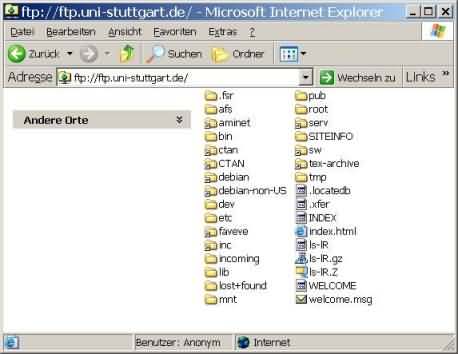
Was ist FTP?
FTP-Server
Wo finde ich FTP-Server?
Was für Programme benötige ich?
Ein erster Versuch mit dem Internet Explorer
Ein erster Versuch mit PSFtp Free
FTP gibt es seit Anfang der 70er Jahre und es gehört damit zu den ältesten aber immer noch sehr stark genutzten Diensten im Internet. Eigentlich ist FTP ein Protokoll (File Transfer Protocol = Datenübertragungsprotokoll) wird aber gerne auch als Oberbegriff für das gesamte Umfeld eingesetzt, welches mit diesem Protokoll zu tun hat. FTP selbst ist ein reines und schnelles Datenübertragungsprotokoll und wird zum Down- und Upload für Dateien benutzt. Besonders für große Dateien wird es gerne eingesetzt, da es durch seine Geschwindigkeit wesentlich schneller als das HTTP-Protokoll (Web-Protokoll) ist. Webseiten werden meist per FTP auf den Webserver übertragen (upload).
Auf den FTP-Servern liegen riesige Mengen an Informationen, Software, Bild- und Tonmaterial usw. Die Datenfülle auf den FTP-Servern dürfte die des WWW um ein hundertfaches übersteigen. Bewegen tut man sich auf einem FTP-Server ähnlich der Verzeichnisstruktur der eigenen Festplatte.
Bei gut geführten FTP-Server finden man Textdateien, die einem bei der Suche behilflich sind. Diese sind meistens als Readme.txt oder Liesmich.txt bezeichnet und beschreiben den Inhalt des jeweilige Ordners.
Frei zugängliche Softwarearchive befinden sich meist in Ordnern, die Public (öffentlich) ausgewiesen sind. Diese sind dann in einem Ordner namens pub abgelegt. Um in solche Verzeichnisse einzuloggen, muss man einen Login-Namen und ein Passwort angeben. Meistens genügt hier der Login-Namen anonymous und die eigene Emailadresse als Passwort. Dies anonymen FTP-Server werden auch als Anonymous FTP bezeichnet.
Eine gute Anlaufstelle sind die FTP-Server von Hochschuleinrichtungen, Universitäten und der großen Softwareherstellern.
Hier einige Adressen:
ftp://ftp.uni-augsburg.de/
ftp://ftp.uni-bayreuth.de/
ftp://ftp.artcom.de/
ftp://ftp.fu-berlin.de/
Weitere FTP-Server finden sie auf der Linkseite.
Was für Programme benötige ich?
Wenn sie bereits einen Browser der neueren Generation besitzen, dann benötigen sie vorerst kein weiteres Programm, da moderne Browser die FTP-Befehle kennen und in der Lage sind Aktionen mit der Maus in eine für den FTP-Server verständliche Form zu übersetzen. Einige Funktionen können aber über den Browser nicht ausgeführt werden, welche aber für ihre ersten oder auch späteren gelegentlichen Besuche auf einem FTP-Server nicht unbedingt wichtig sind.
Sollten sie lieber einen FTP-Clienten benutzen wollen, so empfehle ich ihnen die Seite vom FilePilot, wo sie unter einigen kostenlosen und guten Clienten wählen können. Ich selbst benutze den Clienten PSFtp Free der kostenlos und zusätzlich in deutscher Sprache ist.
Ein erster Versuch mit dem Internet Explorer
Wir besuchen mal den FTP-Server der Uni Stuttgart. Öffnen Sie zuerst ein neues Browserfenster, damit Sie hier weiter lesen können. Geben sie bitte in der Adressleiste ihres Browsers folgende Adresse ein ftp://ftp.uni-stuttgart.de und drücken anschließend die Eingabetaste. Alternativ können sie natürlich auch diesen Link hier direkt anklicken. Das Ergebnis bleibt gleich. Bitte unbedingt beachten, dass am Anfang der Adresse statt des bisher gewohnten http:// hier ftp:// eingegeben wird, da wir über das FT-Protokoll mit dem Server kommunizieren müssen. Der Seitenaufbau bei der Einwahl zu einem FTP-Server kann merklich länger dauern, als der Aufbau einer normalen Webseite.
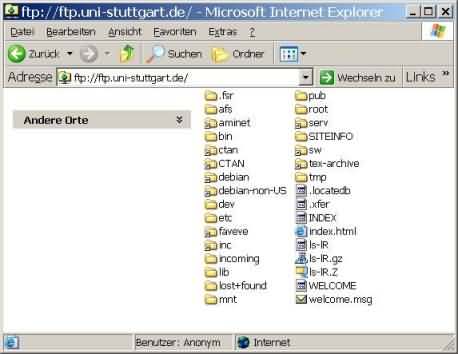
Suchen sie jetzt den Ordner pub und klicken ihn zum öffnen doppelt an. Es erscheint der Inhalt des Ordners.
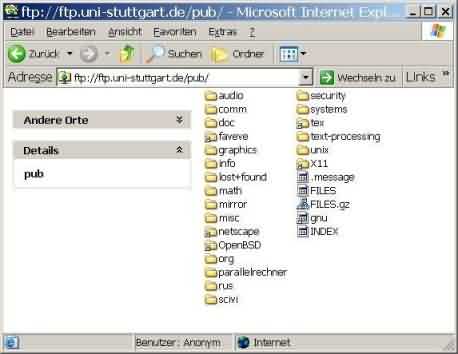
Öffnen sie jetzt zuerst einmal die Datei INDEX, in der sie einen ersten Überblick erhalten, wo welche Dateiarten zu finden sind. (Öffnen mit Doppelklick oder Kontextmenü der Maus Öffnen - falls Programm gewünscht wird einfach den Editor von Windows angeben) Anschließend die Datei FILES öffnen. In ihr findet man den genauen Verzeichnispfad, zu jeder Datei im Ordner pub. Ähnliche Textdateien finden man auch in den weiteren Ordnern und Unterordner, die sich dann aber nur auf jeweils diese beziehen und die Navigation doch etwas erleichtern.
Machen wir mit unserer Übung weiter und öffnen nun den Ordner doc und in ihm den Ordner dictionaires.

Uns interessiert hier die Datei engl.vokablen. Diese könnten wir jetzt natürlich auch wieder direkt öffnen, doch wir wollen uns diese doch lieber auf den PC laden. Hierzu klicken wir diese Datei einmal mit der linken Maustaste an und ziehen sie bei gedrückter Maustaste auf eine freie Stelle auf unserem Desktop oder wo sie sonst abgespeichert werden soll. Die Datei wird nun auf den Desktop kopiert. Wenn man die Datei nun auf dem PC öffnet, stellen man erfreut fest, dass einem damit ein kleines Englisch-Deutsches Wörterbuch zur Verfügung steht.
Anmerkung!!!
Da sich auch die Inhalte auf den FTP-Servern immer wieder ändern, könnte
es auch sein, dass obige Datei nicht nehr vorhanden ist. Dann nehmen Sie bitte
eine beliebige andere Datei zum Üben.
Wir haben am Beginn der Übung einige Textdateien direkt geöffnet ohne diese vorher auf unserem PC zu speichern. Bei gepackten Dateien und Programmen funktioniert dies nicht. In den meisten Fällen öffnet sich dann der integrierte Downloadassistent ihres Browsers und fragt wo die Datei gespeichert werden soll. Diesen Weg können wir uns aber sparen und gepackte Files ebenso wie die Textdatei eben einfach auf unseren PC ziehen.
Ein erster Versuch mit PSFtp Free
Wir werden nun die gleiche Übung mit dem FTP-Clienten PSFtpFree wiederholen. Den Clienten finden sie beim Filepilot.
Zur Vorbereitung öffnen sie bitte den Arbeitsplatz auf ihrem PC und anschließend das (oder eines) der Festplattenlaufwerke und legen hier einen neuen Ordner Test oder wie sie ihn sonst nennen wollen an.
Für diejenigen PC-Neulinge,
die hiermit Probleme haben:
Nachdem das Laufwerk geöffnet wurde an einer freien Stelle des Bildschirms
mit der rechten Maustaste klicken und im Kontextmenü Neu –
Ordner wählen. Es wird ein neuer Ordner angezeigt, der meist als
„Neuer Ordner“ benannt ist. Solange die Schrift noch blau ist, kann
man einfach einen anderen Namen eintippen. Ansonsten klickt man den Ordner nochmals
mit der rechten Maustaste an und wählt im Kontextmenü Umbenennen.
Nun kann man den neuen Namen eingeben.
Nach Erstellung des Ordners öffen wir den FTP-Clienten PSFtp Free.
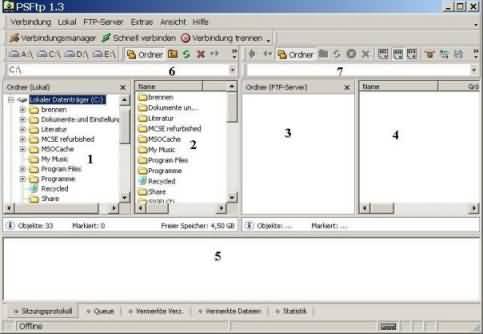
Kurzerklärung:
Im Fenster 1 und 2 wird der Inhalt des
eigenen PC dargestellt
Im Fenster 3 und 4 wird der Inhalt des
FTP-Servers angezeigt.
Fenster 1 und 3 dienen nur der Navigation
und können auch ausgeblendet werden.
Fenster 2 und 4 dienen zum ausführen
aller Datei- und Verzeichnisaktionen.
Fenster 5 ist ein multifunktionales Anzeige-Fenster
für die 5 Karteikarten ganz unten
Fenster 6 und 7 geben den jeweiligen Verzeichnispfad
an.
Folgenden Schritt brauchen sie nur ein einziges Mal auszuführen. Wählen sie in der Menüleiste Verbindung – Optionen.

Auf der Registerkarte als Benutzername anonymous und darunter die eigene Emailadresse eingeben mit OK bestätigen.
Jetzt auf Schnell verbinden klicken.

In dem sich öffnenden Fenster geben sie bei FTP-Server die Adresse ftp://ftp.uni-stuttgart.de ein. Das Kästchen vor Anonym anmelden ist normalerweise deaktiviert. Aktivieren sie es jetzt bitte indem sie es anklicken und das Programm trägt automatisch als Benutzer anonymous und als Kennwort ihre Emailadresse ein. Drücken sie nun auf Verbinden.
Sie werden nun mit dem FTP-Server der Uni Stuttgart verbunden. Wenn die Verbindung steht, suchen und öffnen sie den Ordner pub durch einfaches anklicken in Fenster 3 bzw. Doppelklick in Fenster 4 (je nachdem welches Fenster sie benutzen.. Suchen sie auch jetzt wieder die Dateien INDEX und FILES. Da wir jetzt nicht mehr die Möglichkeit haben sie gleich anzuschauen, müssen wir sie runterladen. Werden uns aber dabei nur auf die Datei INDEX konzentrieren, da die Datei Files mit etwa 210 MB eine ziemlich lange Zeit für den Download brauchen würde.
Hierzu öffnen sie zuerst ihren vorhin angelegten Ordner Test. Dies geschieht im Fenster 1 mit einfachem Klick in Fenster 2 mit Doppelklick. Wählen sie jetzt die Datei Index im Fenster 4 mit einfachem anklicken aus. Starten sie nun den Download indem sie den Blauen Pfeil Button drücken.
Anmerkung:
Für den Fall, dass sie einmal doch mehrere Dateien auf einmal runterladen
wollen, gehen sie wie folgt vor. Zum markieren mehrerer Dateien für eine
gleichzeitige Aktion klicken sie die gewünschten Dateien bei gedrückter
Strg-Taste an. Sind alle markiert lassen sie die Strg-Taste wieder los.) Starten
sie nun den Download indem sie den Blauen Pfeil Button drücken.
Nach Beendigung des Downloads sollten sie die Textdatei im Fenster 2 im geöffneten Ordner Test sehen. Wenn sie keine weiteren Dateien runterladen wollen beenden sie jetzt bitte ihre Verbindung mit der Uni Stuttgart, indem sie auf den Button Verbindung trennen klicken. Nun können sie den FTP-Client schließen und sich zum Ordner Test begeben um sich die runter geladenen Datei anzusehen. Öffnen sie diese am besten mit dem Programm NotePad oder mit dem Editor, welche in Windows bereits integriert sind.
Noch Fragen zu diesem oder anderen Themen rund um PC und Internet?
Dann kommt doch einfach mal bei uns vorbei.
Das Team der PC-Hilfe
Community hilft euch gerne weiter.